艺术人像照片专业后期美化教程-PS艺术照教程
作者 俞俞 来源 形色主义 发布时间 2010-06-23
20、接下来调色相饱和度。选取绿色,然后用吸管吸住皮肤上的高光部分,得到红色2。
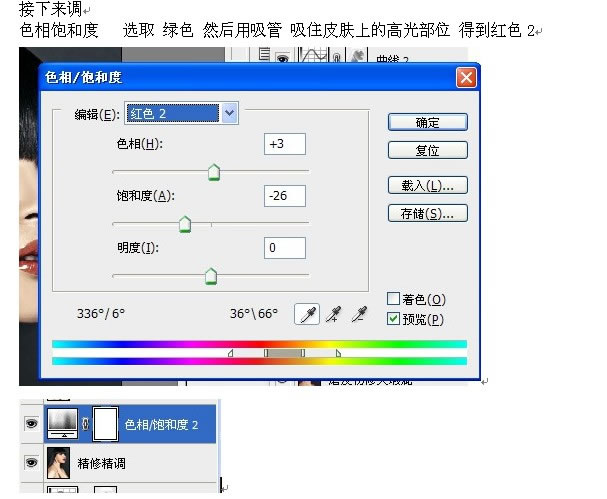
21、接下来我们做皮肤的质感部分。再次盖印图层,选区高光ctrl+alt+~,ctrl+j复制一层,然后滤镜-锐化-USM锐化,再把头发用蒙板擦出来。
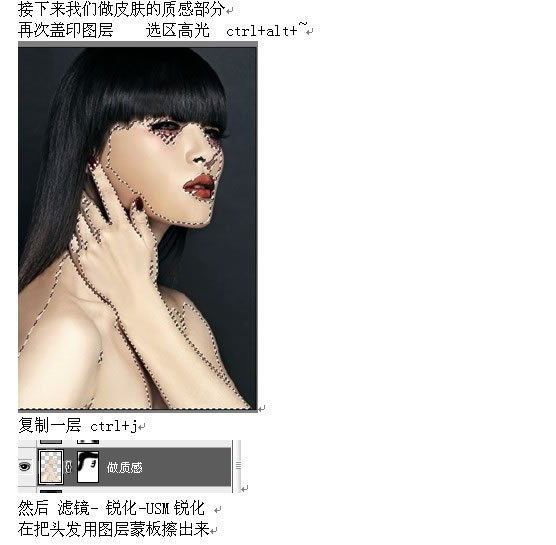
22、新建一层,填充颜色:#808080。
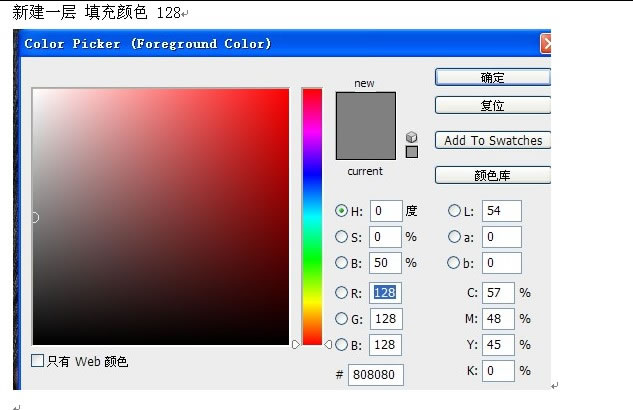
23、执行:滤镜-杂色-添加杂色,如图:
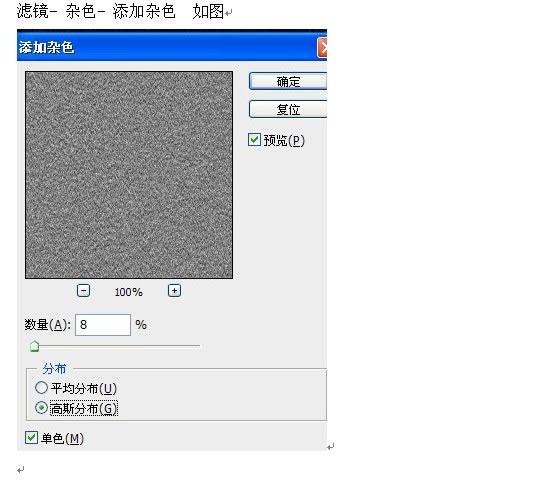
24、然后滤镜-风格化-浮雕效果,如图:
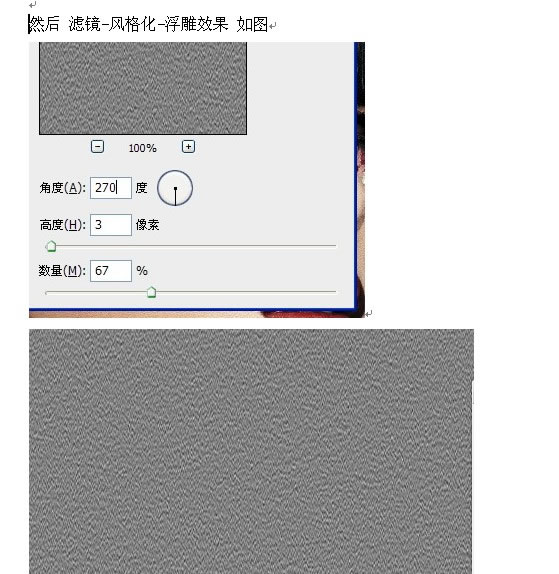
25、调整图层模式,线性光,不透明度47,这就是皮肤质感,建立蒙板擦出不需要的地方。效果图如下:
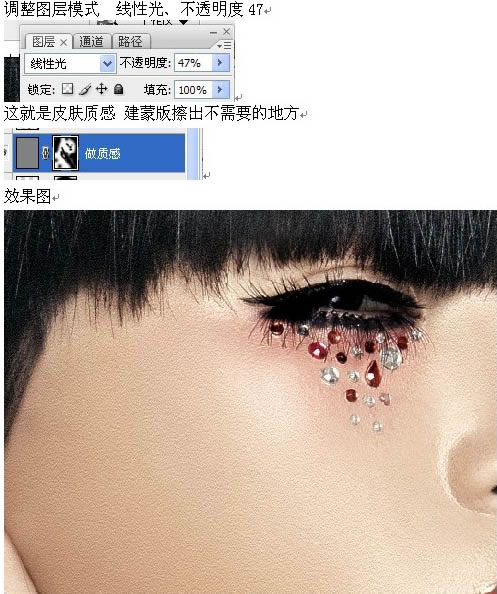
26、最后一步,盖印图层,复制一层,滤镜-其他-高反差保留,数值1。图层模式,叠加,不透明度-50,如图:
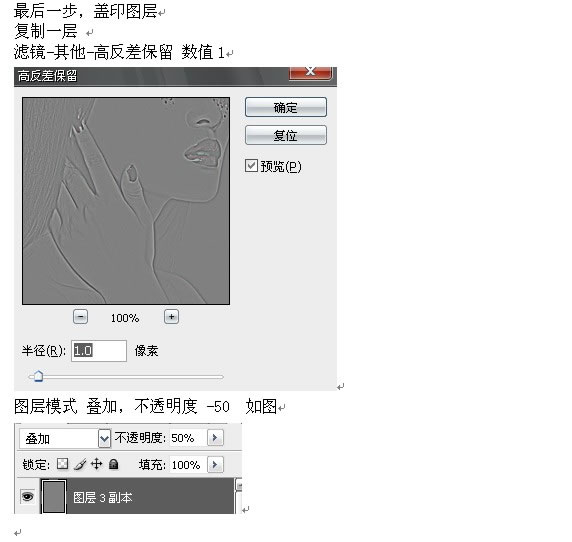
最终效果:

| 上一页1234 |